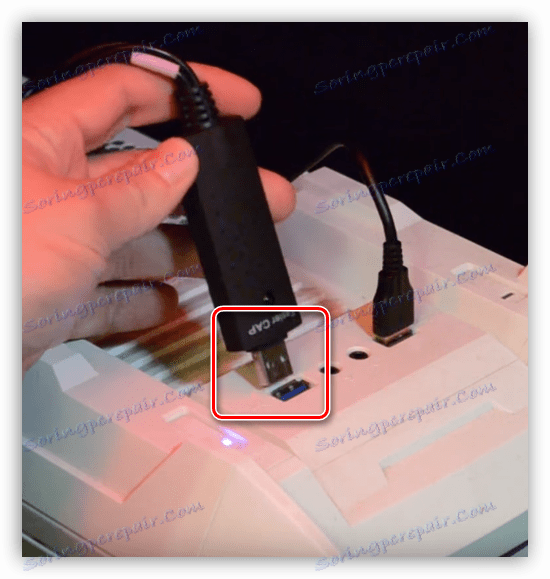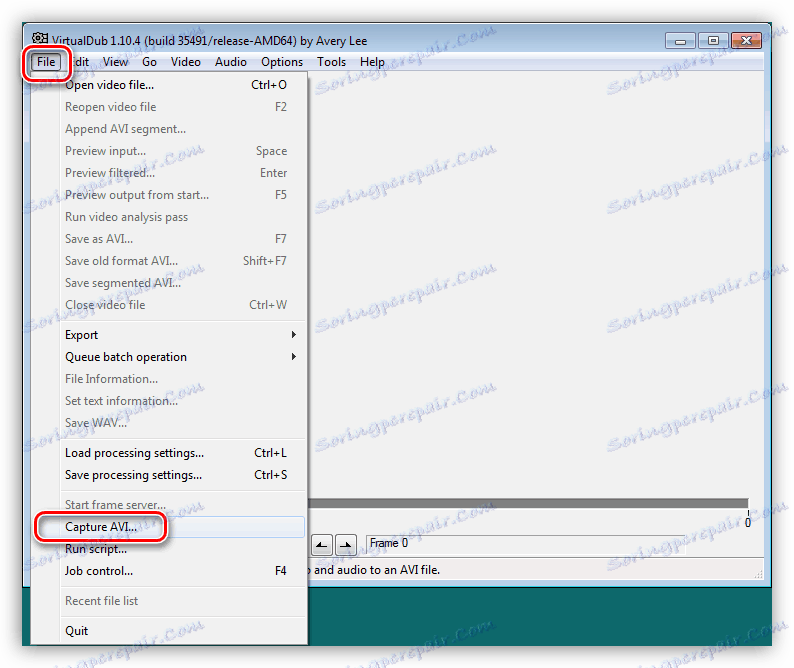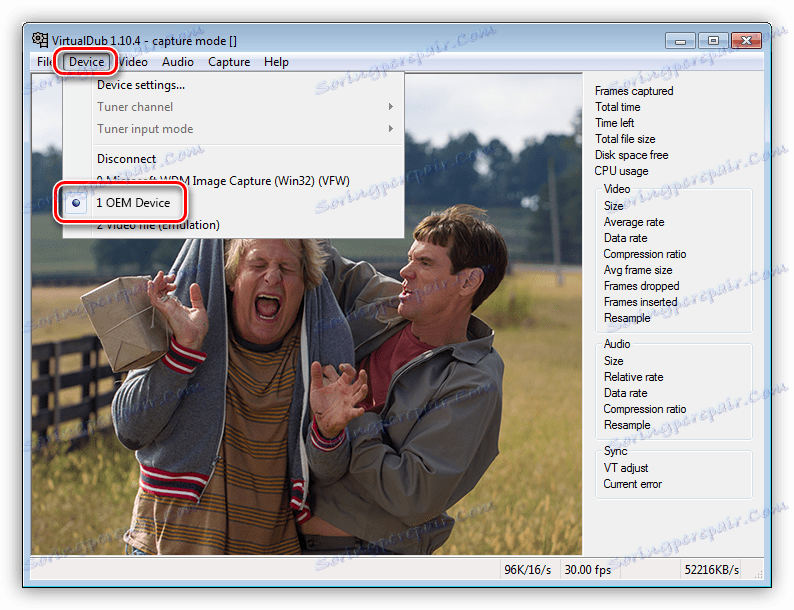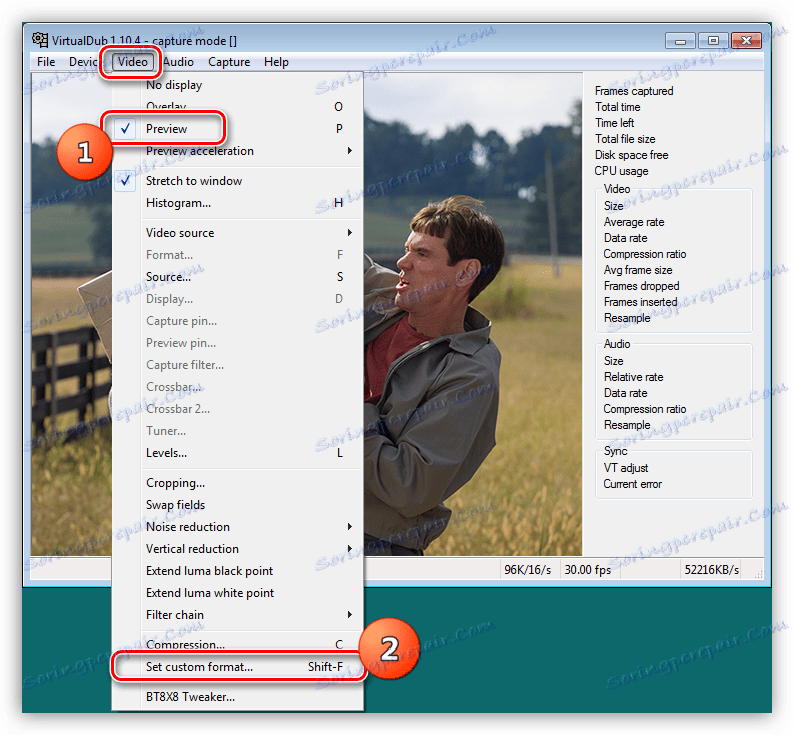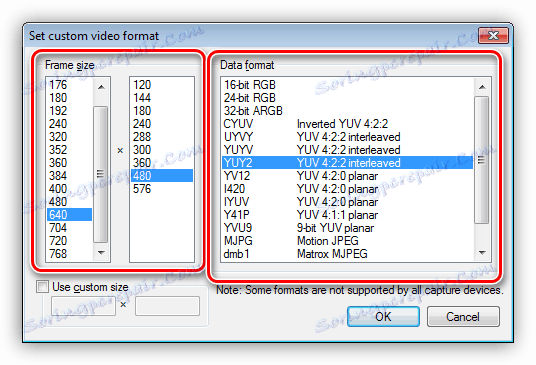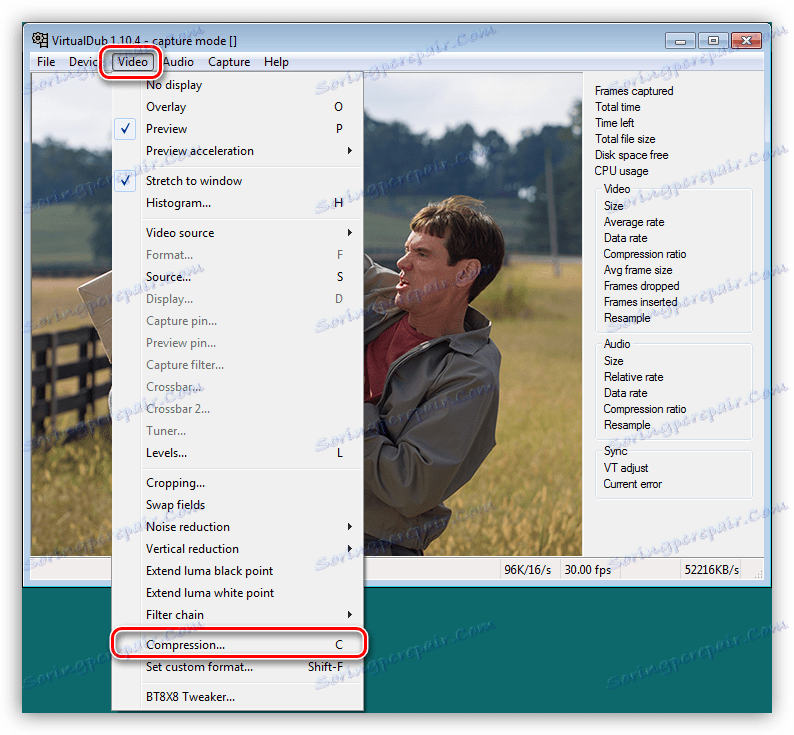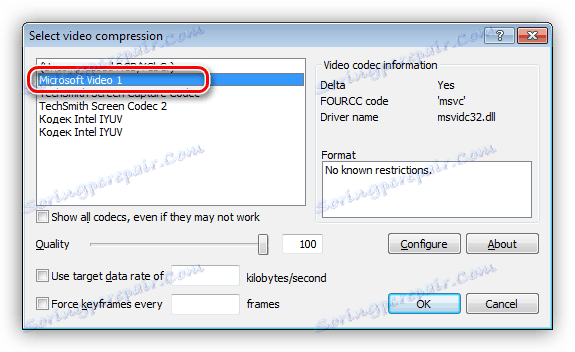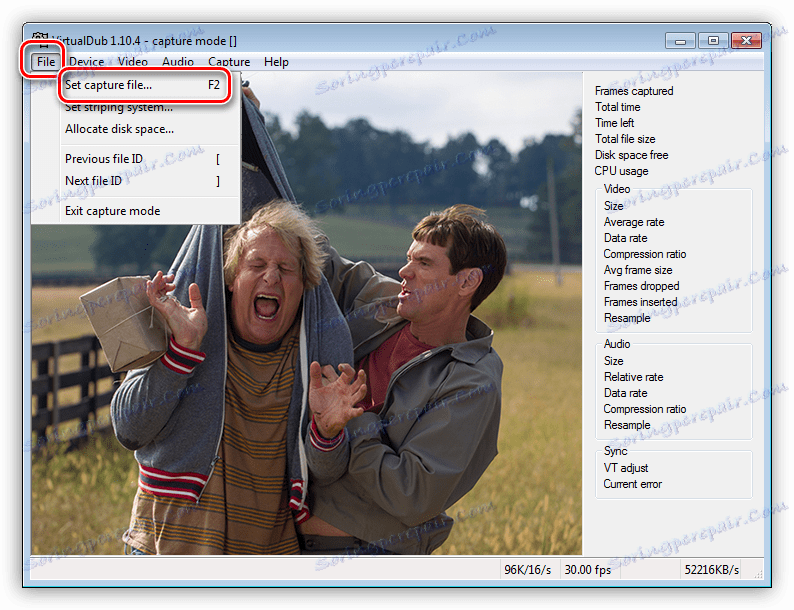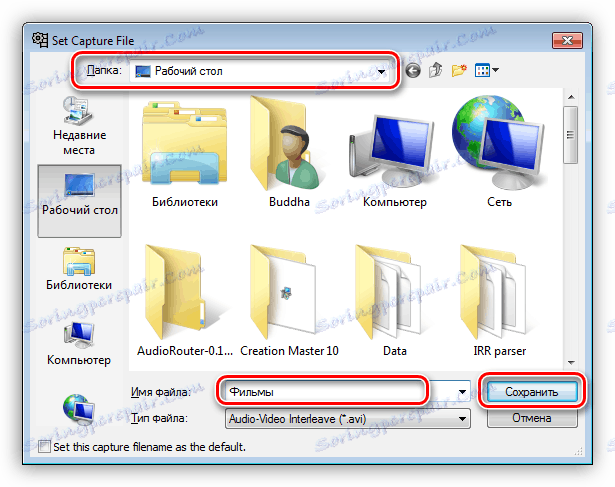ما نوار ویدیویی را بر روی کامپیوتر بازنویسی میکنیم
رسانه های مغناطیسی به طور کلی و نوارهای ویدئویی به طور خاص، ابزار اصلی ذخیره اطلاعات برای مدت زمان طولانی بوده است. تا به امروز، استفاده از آنها به دلیل دلایل مختلف - ابعاد فیزیکی، سرعت کار و دیگر موارد غیر عملی است. علاوه بر این، فیلم مغناطیسی تمایل به تبدیل شدن به غیر قابل استفاده است، در نتیجه از بین بردن فیلم های به یاد ماندنی و یا مجموعه ای از فیلم های قدیمی. در این مقاله گزینه هایی را برای انتقال داده ها از کاست های ویدئویی به هارد دیسک کامپیوتر بررسی خواهیم کرد.
محتوا
انتقال ویدئو به کامپیوتر
روش، که مورد بحث قرار می گیرد، بهتر است دیجیتال سازی را صدا بزنیم، زیرا سیگنال آنالوگ را به دیجیتال تبدیل می کنیم. تنها راه انجام این کار این است که از یک نوع دستگاه ضبط ویدئویی از پخش کننده فیلم یا دوربین استفاده کنید. ما همچنین به یک برنامه نیاز داریم که بتواند داده ها را به فایل ها ارسال کند.
مرحله 1: دستگاه ضبط ویدئو را انتخاب کنید.
چنین دستگاه هایی مبدل های آنالوگ به دیجیتال هستند که می توانند ویدیو را از دوربین ها، دستگاه های ضبط نوار و دستگاه های دیگر که می توانند ویدیو را پخش کنند، ضبط کنند. هنگام انتخاب یک دستگاه، ابتدا باید بر اساس قیمت هدایت شوید. این تعیین امکان خرید یک هیئت مدیره را تعیین می کند. اگر شما نیاز به دیجیتالی کردن چندین نوار دارید، باید در جهت USB دستگاه های خارجی نگاه کنید. شرکای چینی ما مدتها در بازار Easycap آزاد شده اند، که می تواند از پادشاهی میانه به قیمت بسیار خوبی سفارش داده شود. یکی از دلایل کمبود اعتبار این است که بارهای زیاد و در نتیجه استفاده حرفه ای را از بین می برد.

فروشگاه ها همچنین دارای دستگاه هایی از تولید کنندگان مشهور هستند که گران تر هستند. انتخاب شما - قیمت بالا و خدمات گارانتی و یا خطر و هزینه کم است.
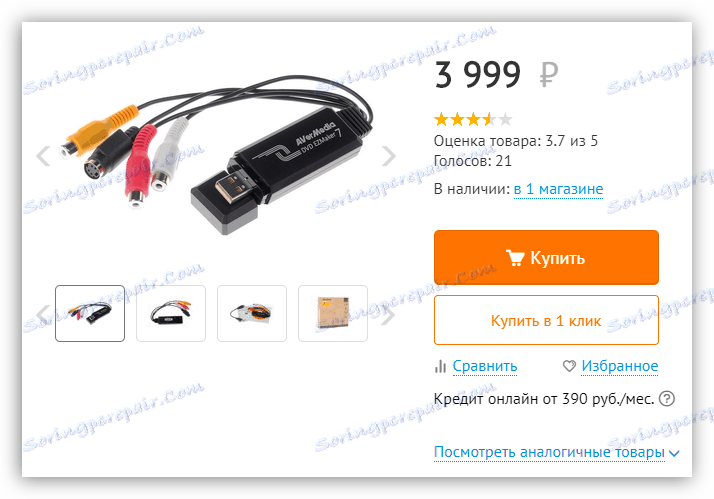
از آنجا که ما از یک دستگاه خارجی استفاده می کنیم، ما همچنین نیاز به یک کابل اضافی RCA کابل - "گل لاله". اتصالات آن باید از نوع مردانه یا مردانه باشد، یعنی plug-plug.

مرحله 2: برنامه را انتخاب کنید
بنابراین، با انتخاب دستگاه ضبط، ما تصمیم گرفتیم که در حال حاضر انتخاب برنامه ای است که داده ها را به صورت هارد دیسک به صورت فایل های چند رسانه ای نوشت. برای اهداف ما، نرم افزار رایگان کامل به نام VirtualDub.
مرحله 3: دیجیتالی کردن
- کابل را به VCR وصل کنید. لطفا توجه داشته باشید که این باید سوکت خروجی باشد. شما می توانید مقصد را با عنوان بالای اتصال دهنده تعیین کنید - "Audio OUT" و "Video OUT" .
![اتصالات کابل RCA به یک VCR]()
- علاوه بر این، ما همان کابل را به دستگاه ضبط ویدئوی متصل می کنیم، که توسط رنگ شاخه ها هدایت می شود.
![اتصال کابل RCA به دستگاه ضبط ویدئو]()
- ما دستگاه را به هر پورت USB در کامپیوتر وارد می کنیم.
![اتصال دستگاه ضبط ویدئو به پورت USB کامپیوتر]()
- VCR را روشن کنید، نوار را وارد کنید و آن را به ابتدا بچرخانید.
- اجرای VirtualDub، به منوی «File» بروید و حالت ضبط را با کلیک کردن بر روی موردی که در تصویر نشان داده شده است روشن کنید.
![فعال کردن ضبط ویدئو در VirtualDub]()
- در بخش «دستگاه» دستگاه ما را انتخاب کنید.
![انتخاب یک دستگاه ضبط ویدئو در VirtualDub]()
- منوی "Video" را باز کنید ، حالت "پیش نمایش" را فعال کنید و به "تنظیم قالب سفارشی" بروید .
![انتقال به تنظیم فرمت ویدئو خروجی در VirtualDub]()
در اینجا فرمت ویدیویی را تنظیم می کنیم. توصیه می شود که مقدار نشان داده شده در تصویر زیر را تنظیم کنید.
![تنظیم اندازه و قالب ویدئو در VirualDub]()
- در اینجا، در قسمت "Video" ، بر روی "Compression" مورد کلیک کنید.
![انتقال به انتخاب کدک در VirtualDub]()
کدک "مایکروسافت ویدیو 1" را انتخاب کنید .
![انتخاب رمزگذار برای دیجیتالی کردن ویدیو در VirtualDub]()
- گام بعدی تنظیم فایل ویدئویی خروجی است. به منوی «File» بروید و روی «تنظیم فایل ضبط» کلیک کنید.
![برای تنظیم کردن فایل ویدئوی خروجی در VirtualDub بروید]()
مکان را برای ذخیره کنید و نام پرونده را انتخاب کنید. لطفا توجه داشته باشید که ویدئو خروجی فرمت فایل AVI نسبتا بزرگ خواهد بود. برای ذخیره سازی یک ساعت از این اطلاعات تقریبا 16 گیگابایت فضای آزاد بر روی دیسک سخت نیاز دارد.
![پیکربندی صرفه جویی در خروجی فایل ویدئویی در VirtualDub]()
- شروع پخش در VCR و شروع به ضبط با کلید F5 . تبدیل محتوا در زمان واقعی صورت می گیرد، یعنی یک ساعت فیلم در یک نوار زمان بندی دیجیتالی را همان زمان می گیرد. پس از پایان روند، ESC را فشار دهید.
- از آنجایی که برای ذخیره فایل های عظیم روی دیسک منطقی نیست، آنها باید به یک فرمت مناسب تبدیل شوند، مثلا MP4. این را می توان با کمک برنامه های خاص - مبدل ها انجام داد.
جزئیات بیشتر: تبدیل ویدیو به MP4
نتیجه گیری
همانطور که می بینید، بازنویسی نوار ویدئویی بر روی یک کامپیوتر خیلی دشوار نیست. برای انجام این کار، به سادگی تجهیزات لازم را تهیه کنید و برنامه را دانلود و نصب کنید. البته، شما نیز به صبر و شکیبایی نیاز دارید، زیرا این فرایند زمان زیادی را صرف می کند.